
Vi kommer att dela med oss av ett intressant trick om hur du kör dina favoritspel utan grafikkort. Det här inlägget kommer att vara till nytta om du inte har grafikkortet installerat på din dator.
Min handledning om hur man kör spel utan grafikkort är här. Genom att tillämpa denna handledning kommer du att köra avancerade spel på en low-end dator effektivt utan att ha ett bra grafikkort. Jag är säker på att många av er står inför detta grafikkortproblem.
Steg för att köra spel utan grafikkort
När vi utvecklas inom tekniken är det många som inte kan använda spel. Finns det något behov av att köpa en ny dator/laptop eller grafikkort för att köra spel? Med metoden nedan kan du köra spel som kräver ett grafikkort.
1. Använda 3D-Analyze
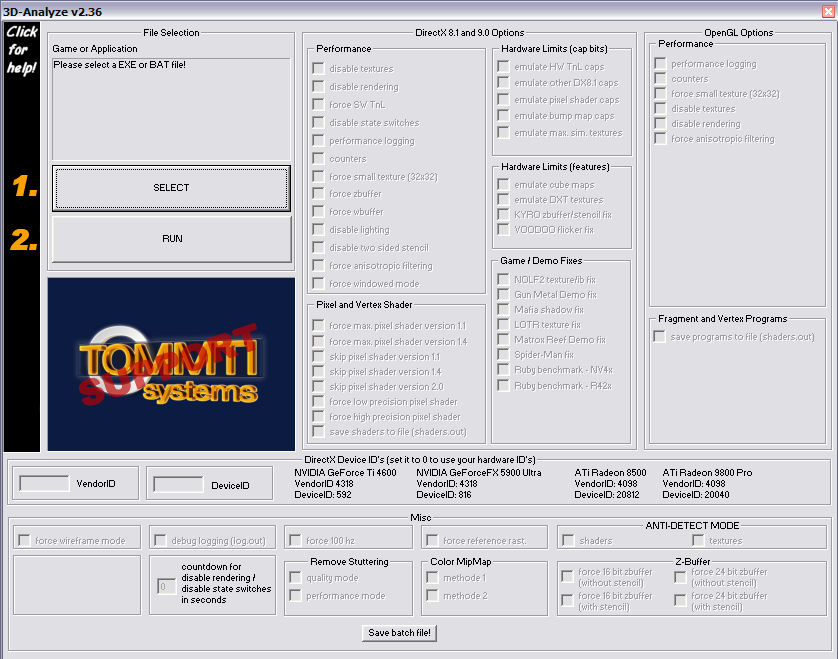
3D Analyze är en kraftfull applikation som tillåter att spela många DirectX-baserade spel med videohårdvara som officiellt inte stöds och inte kan köra dessa. Med den kan du optimera effektiviteten, framför allt om din CPU tillåter, men fortfarande med ett kort med låg räckvidd. Detta program stöder Direct3D lika mycket som OpenGL, vilket det än kan vara för att optimera ditt system. Nu ska jag visa dig hur du installerar och konfigurerar 3D-Analyze huvudinställningar för att spela spel. För detta, följ bara följande steg:
- För det första ladda ner3D-analysen.
- Installera och kör nu 3D-analysen.
- Klicka nu på välj alternativet enligt nedan, och sedan öppnas ett fönster där du måste välja .exe-filen för spelet du vill köra.
- Nu kan du se namn, leverantörs-ID och enhets-ID för olika grafikkort. Välj någon av dem och ange leverantörs-ID och enhets-ID i kolumnen till vänster.
- Klicka bara på Kör-knappen och njut.
2. Använda SwiftShader

SwiftShaders modulära arkitektur kan stödja flera applikationsprogrammeringsgränssnitt, såsom DirectX® 9.0 och OpenGL® ES 2.0, samma API:er som utvecklare redan använder för befintliga spel och applikationer. SwiftShader kan integreras direkt i applikationer utan några ändringar i källkoden. Det liknar också 3D-analys.
- Först av allt, ladda ner SwiftShader.
- Extrahera nu zip-filen för SwiftShader.
- Kopiera nu filen d3d9.dll från den extraherade mappen.
- Klistra in filen d3d9.dll i spelets katalog.
- Klicka bara på .exe-filen för ditt spel där du placerade filen d3d9.dll och Enjoy !!
3. Razer Cortex: Boost

Razer Cortex förbättrar din dators prestanda genom att hantera och döda processer och appar som du inte behöver när du spelar (som affärsappar och bakgrundshjälpare). Detta frigör värdefulla resurser och RAM-minne som behövs för intensiva spel och kan lösa vissa problem som stammande grafik och laggy gameplay.
- Först av allt, ladda ner programvaran som heter Razer Cortex: Boost. Från här
- Du måste skapa ett konto för att aktivera det.
- När ditt konto har skapats högerklickar du på valfri spelapplikation och startar den med Razer Game Booster.
4. Wise Game Booster
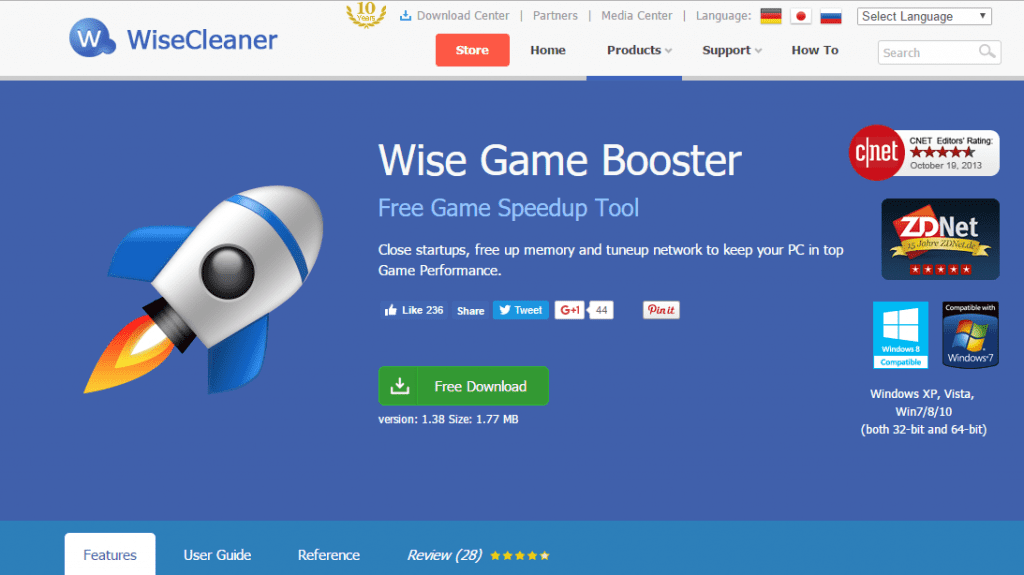
Det är ett enkelt verktyg för att frigöra minne som stänger onödiga uppstarter och finjusterar ditt nätverk för att göra din dator snabb för spelprestanda. Det är ungefär som CCleaner, men det rensar inte skräpfiler, utan det är precis som att ha en RAM-renare på din Windows-dator.
Det kan öka din dators prestanda omedelbart genom att optimera systeminställningar, avsluta onödiga program och stoppa irrelevanta tjänster med ett enda klick, vilket gör att dina systemresurser bara fokuserar på det spel du spelar.
- Du måste ladda ner och installera Wise Game Booster på din Windows-dator.
- Kör nu appen, och på hemsidan får du alternativet “Skanna efter spel” tryck på det.
- Det finns en systemoptimerare precis bakom fliken “Mina spel”. Du kan optimera dina spel och din dator innan du kör något spel.
Detta fungerar faktiskt bäst med 3D-analys. Optimera därför ditt RAM-minne och använd sedan 3D-analys för bättre prestanda.
4. Game Fire
Game Fire kan förbättra din spelupplevelse avsevärt genom att öka systemets prestanda och tillförlitlighet för att eliminera fördröjningar i spelet och förbättra spelets FPS (frames per second).
Game Fire optimerar din dators prestanda genom att stänga av onödiga systemfunktioner, tillämpa olika systemjusteringar och fokusera datorresurser på spel du spelar.
Steg 1. Först av allt, ladda ner och installera Game Fire på din Windows-dator och kör den.
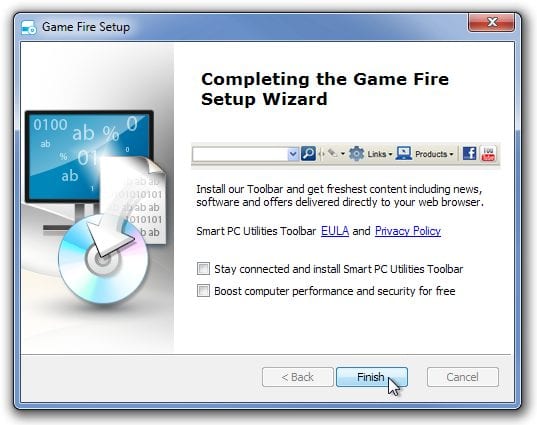
Steg 2. Nu kommer du att se skärmen som nedan. Här måste du klicka på “Byt till spelläge”.
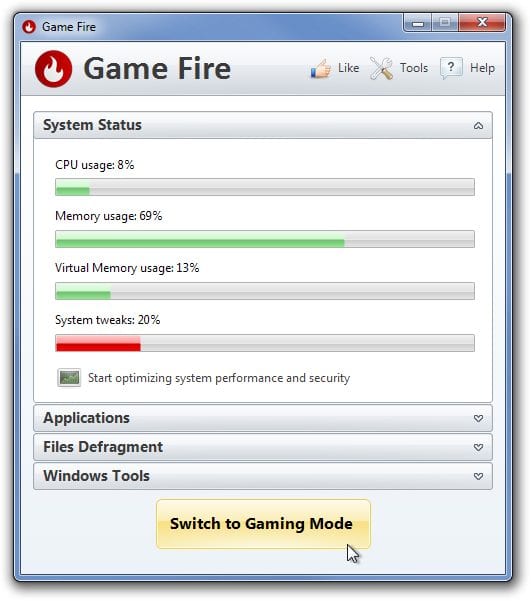
Steg 3. Nu i nästa steg kommer du att bli ombedd att välja en spelprofil. Du kan ställa in allt efter dina önskemål.
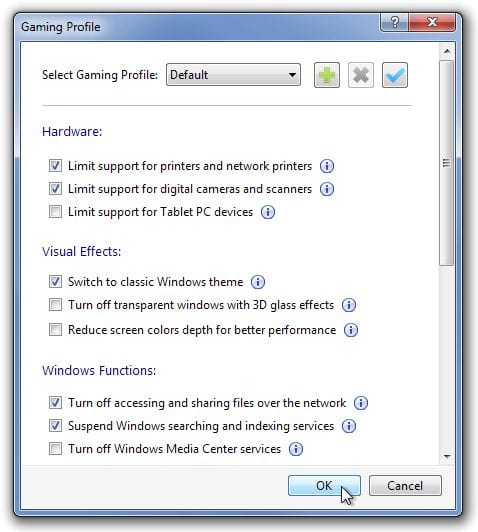
Det är allt! Du är redo att gå. Kör nu vilket spel som helst så kommer du att märka bättre prestanda.
Det är allt. Jag är säker på att det kommer att hjälpa dig. Om du har några problem, kommentera bara nedan. Tack, på detta sätt kommer du att kunna köra spel utan grafikkort. Glöm inte att dela detta inlägg med dina vänner.